
グラフとチャートは、PDFファイルのデータを視覚的に表すために使用されます。さらに、それらを使用して、フローチャートなどのシステムでのアクティビティまたは操作のフローをグラフィカルに記述することができます。この記事では、JavaでプログラムによってPDFファイルにグラフやチャートを作成する方法を学習します。 PDFファイルでさまざまなグラフィックオブジェクトを作成する方法を明示的に説明します。
PDFでグラフとチャートを作成するJavaAPI
Aspose.PDF for Javaは、PDFの生成と操作のためのさまざまな機能を提供する素晴らしいAPIです。 APIを使用すると、単純なレイアウトと複雑なレイアウトのPDFファイルをシームレスに作成できます。このAPIを使用して、PDFファイルにグラフとチャートを作成します。 APIをダウンロードするか、次のMaven構成を使用してインストールできます。
Repository:
<repository>
<id>AsposeJavaAPI</id>
<name>Aspose Java API</name>
<url>https://repository.aspose.com/repo/</url>
</repository>
Dependency:
<dependency>
<groupId>com.aspose</groupId>
<artifactId>aspose-pdf</artifactId>
<version>22.4</version>
</dependency>
JavaでPDFにアークを作成する
以下は、JavaでPDFにアークを追加する手順です。
- Documentクラスを使用して、新しいPDFを作成するか、既存のPDFをロードします。
- 寸法のあるGraphオブジェクトを作成します。
- グラフオブジェクトにBorderInfoを設定します。
- Arcクラスのインスタンスを作成し、そのディメンションとその他のパラメーターを設定します。
- Graph.getShapes().add(Arc)メソッドを使用して、グラフの形状コレクションに円弧を追加します。
- Page.getParagraphs().add(Graph)メソッドを使用してページにグラフを追加します。
- Document.save(String)メソッドを使用してPDFファイルを保存します。
次のコードサンプルは、JavaでPDFにアークを追加する方法を示しています。
// ドキュメントインスタンスを作成する
Document pdfDocument = new Document();
// PDFファイルのページコレクションにページを追加
Page page = pdfDocument.getPages().add();
// 特定の寸法のグラフオブジェクトを作成する
Graph graph = new Graph(400, 400);
// 描画オブジェクトの境界線を設定します
BorderInfo borderInfo = new BorderInfo(BorderSide.All, Color.getGreen());
graph.setBorder(borderInfo);
// アークを作成する
Arc arc1 = new Arc(100, 100, 95, 0, 90);
arc1.getGraphInfo().setColor(Color.getGreenYellow());
graph.getShapes().add(arc1);
Graph graph2 = new Graph(400, 400);
// 塗りつぶされた円弧を作成する
Arc arc = new Arc(100, 100, 95, 0, 90);
arc.getGraphInfo().setFillColor(Color.getGreenYellow());
graph2.getShapes().add(arc);
Line line = new Line(new float[] { 195, 100, 100, 100, 100, 195 });
line.getGraphInfo().setFillColor(Color.getGreenYellow());
graph2.getShapes().add(line);
// ページの段落コレクションにグラフオブジェクトを追加します
page.getParagraphs().add(graph);
page.getParagraphs().add(graph2);
// PDFファイルを保存
pdfDocument.save("create-arc.pdf");
以下は、上記のコードサンプルを使用して生成したアークです。
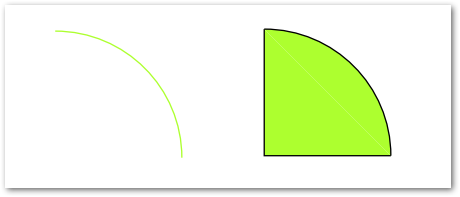
JavaでPDFにサークルを作成する
以下は、JavaでPDFファイルに円を追加する手順です。
- Documentクラスを使用して、新しいPDFを作成するか、既存のPDFをロードします。
- 寸法のあるグラフオブジェクトを作成します。
- グラフオブジェクトにBorderInfoを設定します。
- Circleクラスのインスタンスを作成し、そのディメンションを設定します。
- Graph.getShapes().add(Circle)メソッドを使用して、グラフの図形コレクションに円を追加します。
- Page.getParagraphs().add(Graph)メソッドを使用してページにグラフを追加します。
- Document.save(String)メソッドを使用してPDFファイルを保存します。
次のコードサンプルは、JavaでPDFに円を追加する方法を示しています。
// ドキュメントインスタンスを作成する
Document pdfDocument = new Document();
// PDFファイルのページコレクションにページを追加
Page page = pdfDocument.getPages().add();
// 特定の寸法のグラフオブジェクトを作成する
Graph graph = new Graph(400, 200);
// 描画オブジェクトの境界線を設定します
BorderInfo borderInfo = new BorderInfo(BorderSide.All, Color.getGreen());
graph.setBorder(borderInfo);
// サークルを作成する
Circle circle = new Circle(100,100,40);
circle.getGraphInfo().setColor(Color.getGreenYellow());
circle.getGraphInfo().setFillColor(Color.getGreenYellow());
graph.getShapes().add(circle);
// ページの段落コレクションにグラフオブジェクトを追加します
page.getParagraphs().add(graph);
// PDFファイルを保存
pdfDocument.save("create-circle.pdf");
以下は、上記のコードサンプルを使用して生成した円です。
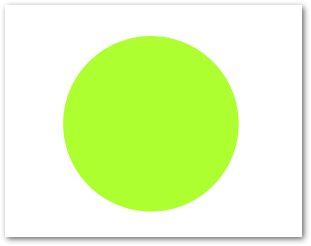
JavaでPDFに曲線を追加する
以下は、JavaでPDFファイルに曲線を追加する手順です。
- Documentクラスを使用して、新しいPDFを作成するか、既存のPDFをロードします。
- 寸法のあるGraphオブジェクトを作成します。
- グラフオブジェクトにBorderInfoを設定します。
- Curveクラスのインスタンスを作成し、その寸法を設定します。
- Graph.getShapes().add(Curve)メソッドを使用して、グラフの形状コレクションに曲線を追加します。
- Page.getParagraphs().add(Graph)メソッドを使用してページにグラフを追加します。
- Document.save(String)メソッドを使用してPDFファイルを保存します。
次のコードサンプルは、JavaでPDFファイルに曲線を追加する方法を示しています。
// ドキュメントインスタンスを作成する
Document pdfDocument = new Document();
// PDFファイルのページコレクションにページを追加
Page page = pdfDocument.getPages().add();
// 特定の寸法のグラフオブジェクトを作成する
Graph graph = new Graph(400, 200);
// 描画オブジェクトの境界線を設定します
BorderInfo borderInfo = new BorderInfo(BorderSide.All, Color.getGreen());
graph.setBorder(borderInfo);
// 曲線を作成する
Curve curve1 = new Curve(new float[] { 10, 10, 50, 60, 70, 10, 100, 120});
curve1.getGraphInfo().setColor(Color.getGreenYellow());
graph.getShapes().add(curve1);
// 特定の寸法のDrawingオブジェクトを作成する
Graph graph2 = new Graph(400, 200);
// 塗りつぶされた曲線を作成する
Curve curve2 = new Curve(new float[] { 50, 30, 200, 60, 70, 10, 100, 120});
curve2.getGraphInfo().setFillColor(Color.getGreenYellow());
graph2.getShapes().add(curve2);
// ページの段落コレクションにグラフオブジェクトを追加します
page.getParagraphs().add(graph);
page.getParagraphs().add(graph2);
// PDFファイルを保存
pdfDocument.save("create-curve.pdf");
以下は、上記のコードサンプルを使用して生成した曲線です。

JavaでPDFに行を追加する
以下は、Javaを使用してPDFに行を追加する手順です。
- Documentクラスを使用して、新しいPDFを作成するか、既存のPDFをロードします。
- 寸法のあるGraphオブジェクトを作成します。
- グラフオブジェクトにBorderInfoを設定します。
- Lineクラスのインスタンスを作成し、そのディメンションを設定します。
- スタイル、幅など、線の他のプロパティを設定します。
- Graph.getShapes().add(Line)メソッドを使用して、グラフの図形コレクションに線を追加します。
- Page.getParagraphs().add(Graph)メソッドを使用してページにグラフを追加します。
- Document.save(String)メソッドを使用してPDFファイルを保存します。
次のコードサンプルは、JavaでPDFに行を追加する方法を示しています。
// ドキュメントインスタンスを作成する
Document pdfDocument = new Document();
// PDFファイルのページコレクションにページを追加
Page page = pdfDocument.getPages().add();
// グラフインスタンスを作成する
Graph graph = new Graph(100, 400);
// ページインスタンスの段落コレクションにグラフオブジェクトを追加します
page.getParagraphs().add(graph);
// Lineインスタンスを作成する
Line line = new Line(new float[] { 300, 200, 200, 100 });
line.getGraphInfo().setLineWidth(5);
// 長方形オブジェクトをグラフオブジェクトの図形コレクションに追加します
graph.getShapes().add(line);
// 破線を作成する
Line line2 = new Line(new float[] { 100, 100, 200, 100 });
// Lineオブジェクトの色を設定します
line2.getGraphInfo().setColor(Color.getRed());
// 線幅を設定する
line2.getGraphInfo().setLineWidth(5);
// ラインオブジェクトのダッシュ配列を指定します
line2.getGraphInfo().setDashArray(new int[] { 0, 1, 0 });
// Lineインスタンスのダッシュフェーズを設定します
line2.getGraphInfo().setDashPhase(1);
// 描画オブジェクトの図形コレクションに線を追加します
graph.getShapes().add(line2);
// PDFファイルを保存
pdfDocument.save("create-line.pdf");
以下は、上記のコードサンプルを使用して作成した行です。
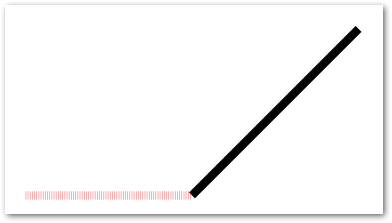
JavaでPDFで長方形を作成する
他のグラフィックオブジェクトと同様に、PDFに長方形を追加できます。また、長方形を特定の色で塗りつぶしたり、Zオーダーを制御したり、グラデーションの色を追加したりすることもできます。JavaでPDFファイルに長方形を作成する手順は次のとおりです。
- Documentクラスを使用して、新しいPDFを作成するか、既存のPDFをロードします。
- 寸法のあるGraphオブジェクトを作成します。
- グラフオブジェクトにBorderInfoを設定します。
- Rectangleクラスのインスタンスを作成し、その寸法を設定します。
- 塗りつぶしの色、グラデーションなど、長方形の他のプロパティを設定します。
- Graph.getShapes().add(Rectangle)メソッドを使用して、グラフの形状コレクションに長方形を追加します。
- Page.getParagraphs().add(Graph)メソッドを使用してページにグラフを追加します。
- Document.save(String)メソッドを使用してPDFファイルを保存します。
次のコードサンプルは、JavaでPDFに長方形を追加する方法を示しています。
// 新しいPDFファイルを作成する
Document pdfDocument = new Document();
// PDFファイルのページコレクションにページを追加
Page page = pdfDocument.getPages().add();
// グラフインスタンスを作成する
Graph graph = new Graph(100, 400);
// ページインスタンスの段落コレクションにグラフオブジェクトを追加します
page.getParagraphs().add(graph);
// Rectangleインスタンスを作成する
com.aspose.pdf.drawing.Rectangle rect = new com.aspose.pdf.drawing.Rectangle(300, 100, 200, 120);
// グラフオブジェクトの塗りつぶしの色を指定します
rect.getGraphInfo().setFillColor(Color.getRed());
// 長方形オブジェクトをグラフオブジェクトの図形コレクションに追加します
graph.getShapes().add(rect);
// 長方形をグラデーションで塗りつぶす
com.aspose.pdf.drawing.Rectangle rect2 = new com.aspose.pdf.drawing.Rectangle(0, 0, 300, 300);
graph.getShapes().add(rect2);
// グラフオブジェクトと塗りつぶしのグラデーション塗りつぶし色を指定します
Color gradientFill = new com.aspose.pdf.Color();
rect2.getGraphInfo().setFillColor(gradientFill);
// グラデーションを設定する
GradientAxialShading gradientAxialShading = new GradientAxialShading(Color.getRed(), Color.getBlue());
gradientAxialShading.setStart(new Point(0, 0));
gradientAxialShading.setEnd(new Point(300, 300));
gradientFill.setPatternColorSpace(gradientAxialShading);
// PDFファイルを保存
pdfDocument.save("create-rectangle.pdf");
以下は、上記のコードサンプルを使用して作成した長方形です。
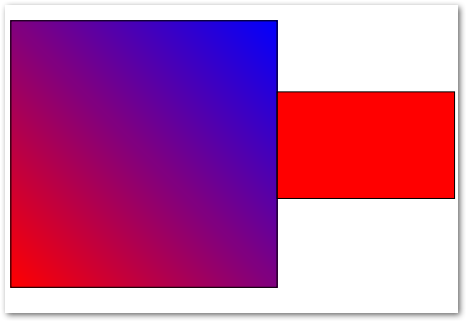
JavaでPDFで楕円を作成する
最後になりましたが、JavaでPDFで楕円を作成する方法を見てみましょう。
- Documentクラスを使用して、新しいPDFを作成するか、既存のPDFをロードします。
- 寸法のあるGraphオブジェクトを作成します。
- グラフオブジェクトにBorderInfoを設定します。
- Ellipseクラスのインスタンスを作成し、そのディメンションを設定します。
- 塗りつぶしの色など、楕円の他のプロパティを設定します。
- Graph.getShapes().add(Ellipse)メソッドを使用して、グラフの形状コレクションに楕円を追加します。
- Page.getParagraphs().add(Graph)メソッドを使用してページにグラフを追加します。
- Document.save(String)メソッドを使用してPDFファイルを保存します。
次のコードサンプルは、JavaでPDFファイルに楕円を追加する方法を示しています。
// ドキュメントインスタンスを作成する
Document pdfDocument = new Document();
// PDFファイルのページコレクションにページを追加
Page page = pdfDocument.getPages().add();
// 特定の寸法のグラフオブジェクトを作成する
Graph graph = new Graph(400, 400);
// 描画オブジェクトの境界線を設定します
BorderInfo borderInfo = new BorderInfo(BorderSide.All, Color.getGreen());
graph.setBorder(borderInfo);
// 楕円を作成する
Ellipse ellipse1 = new Ellipse(100, 100, 120, 60);
ellipse1.getGraphInfo().setColor(Color.getGreenYellow());
ellipse1.setText(new TextFragment("Ellipse"));
graph.getShapes().add(ellipse1);
// 塗りつぶされた楕円を作成します
Ellipse ellipse2 = new Ellipse(200, 100, 120, 180);
ellipse2.getGraphInfo().setFillColor(Color.getGreenYellow());
graph.getShapes().add(ellipse2);
// ページの段落コレクションにGraphオブジェクトを追加します
page.getParagraphs().add(graph);
// PDFファイルを保存
pdfDocument.save("create-ellipse.pdf");
以下は、上記のコードサンプルを使用して作成した省略記号です。
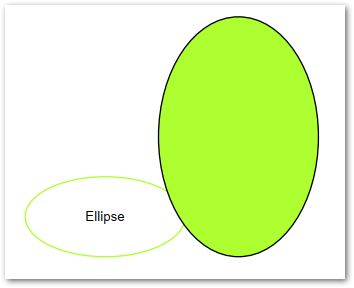
無料ライセンスを取得する
評価の制限なしにAspose.PDFforJavaを使用するには、無料の一時ライセンスを取得できます。
結論
この記事では、Javaを使用してPDFファイルでチャートやグラフのさまざまなオブジェクトを作成する方法を学びました。 PDFに円弧、円、長方形、線、曲線、楕円を追加する方法を見てきました。さらに、ドキュメントを使用して、JavaPDFAPIの詳細を調べることができます。ご不明な点やご質問がございましたら、フォーラムからお問い合わせください。